您好,登錄后才能下訂單哦!
您好,登錄后才能下訂單哦!
實現VS2019中Git源代碼管理的方法?這個問題可能是我們日常學習或工作經常見到的。希望通過這個問題能讓你收獲頗深。下面是小編給大家帶來的參考內容,讓我們一起來看看吧!
一、將VS2019中已有的項目與遠程庫進行連接
0.GitHub中創建遠程庫
首先在GitHub中創建一個庫,并且這個庫不要勾選上readme這個選項,(自己在嘗試時如果Github上初始創建的項目帶有readme,剛開始我進行推送總是報錯,等待解答),創建完成之后剩下的操作在VS2019中進行 1.設置源代碼插件
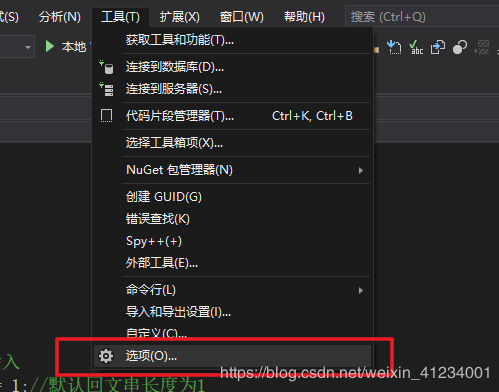
此步在VS中設置完一次后就可以不用再次設置了2.添加源代碼管理
右擊解決方案,添加到源代碼管理
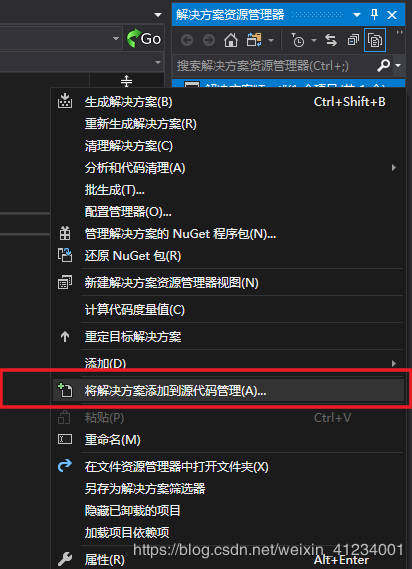
3.設置遠程庫地址 點擊設置
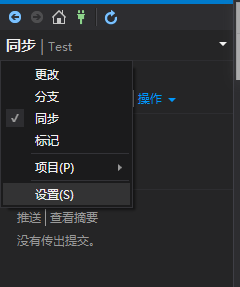
選擇存儲庫設置
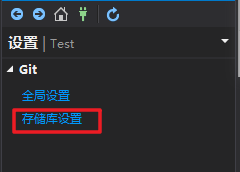
點擊編輯
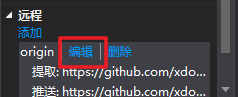
4、將本地庫內容提交 團隊資源管理器——點擊連接——點擊更改 在同步之前,也可以先點擊“更改”——點擊“提交”——再點擊“同步”,
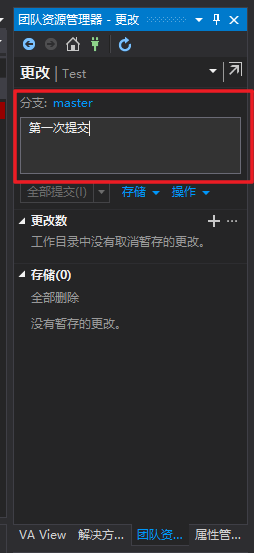
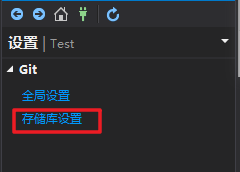
也可以在點擊“提交”后在點擊“更改”——點擊“提交”來達到同樣界面
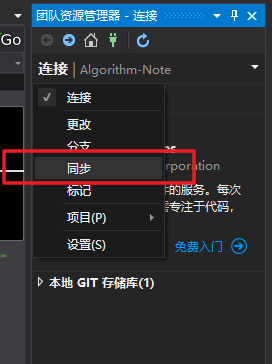
5.推送到遠程庫點擊推送,將本地內容推送到遠程庫
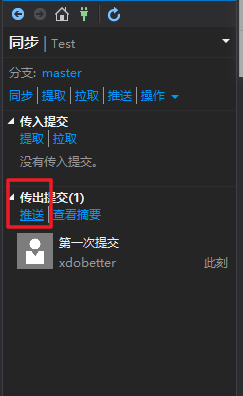
二、VS2019的克隆功能
1、打開VS
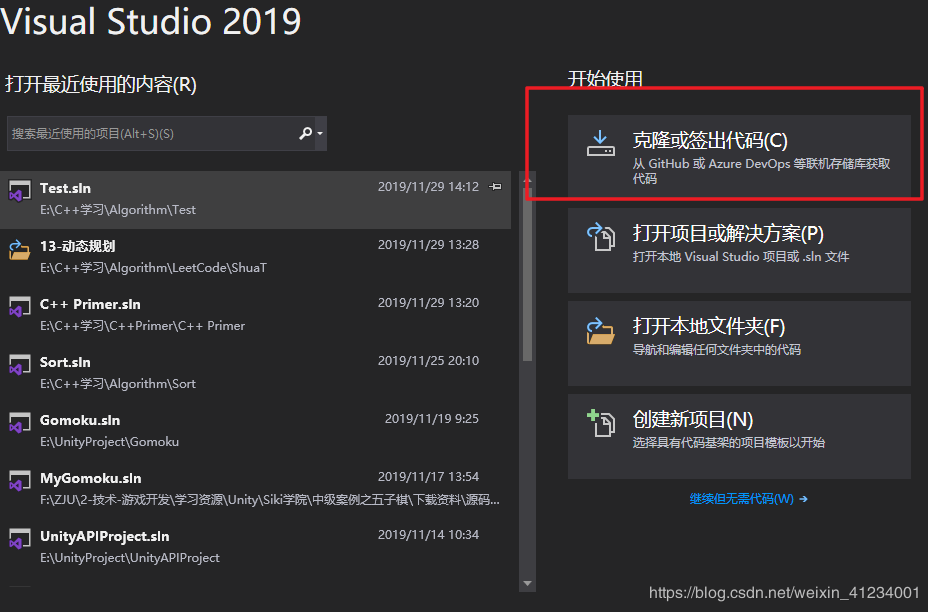
2、輸入克隆庫的URL
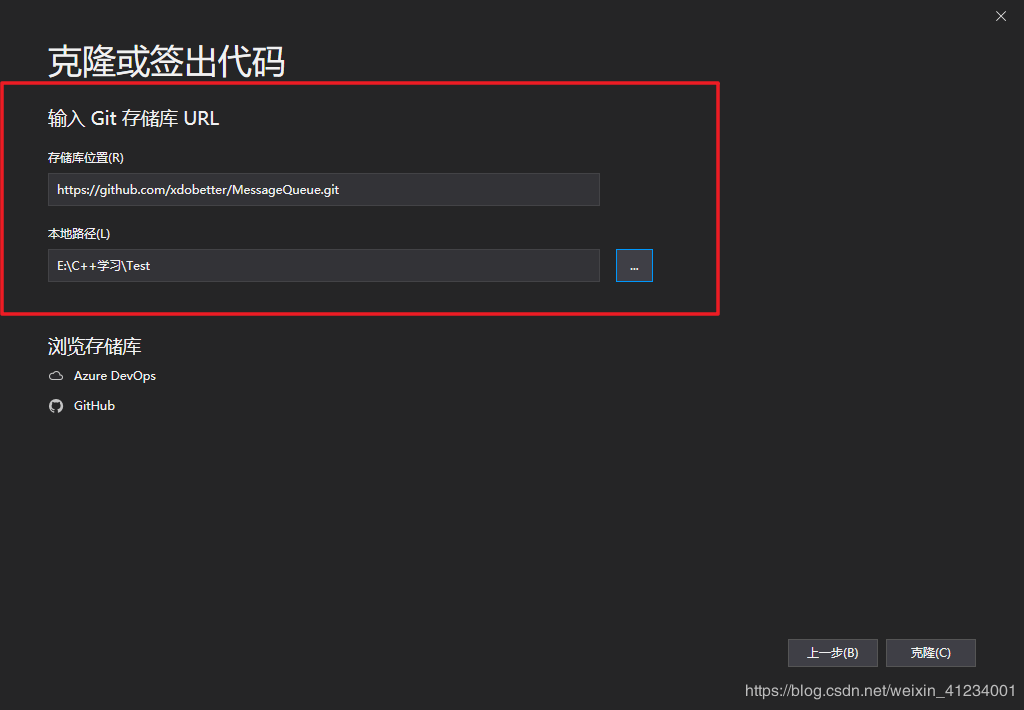
點擊克隆,一段時間后項目被拷貝到本地, 之后本地地址與遠程地址即建立關聯,就可以使用VS進行代碼提交、拉取、同步等。
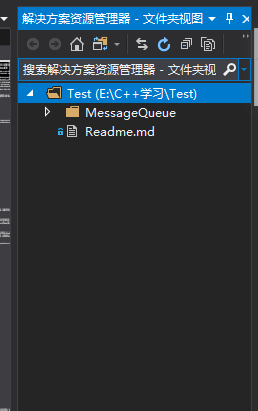
三、對VS2019中git的使用問題總結(有不足之處希望大家指出)
1、Visual Studio 2019中更改(提交-commit),同步(Sync),提取,拉取(fetch),推送(Push),克隆(clone)的功能是什么意思?
先聲明一點,這些功能基本等同于git中的功能
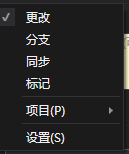

提交(VS點擊更改會跳轉到提交頁面):只會記錄您在本地計算機上所做的更改。它不會標記遠程存儲庫中的更改。 提取:只獲取遠程發生改變的項,例如下圖所示,點擊提取,獲取被修改的README.md文件
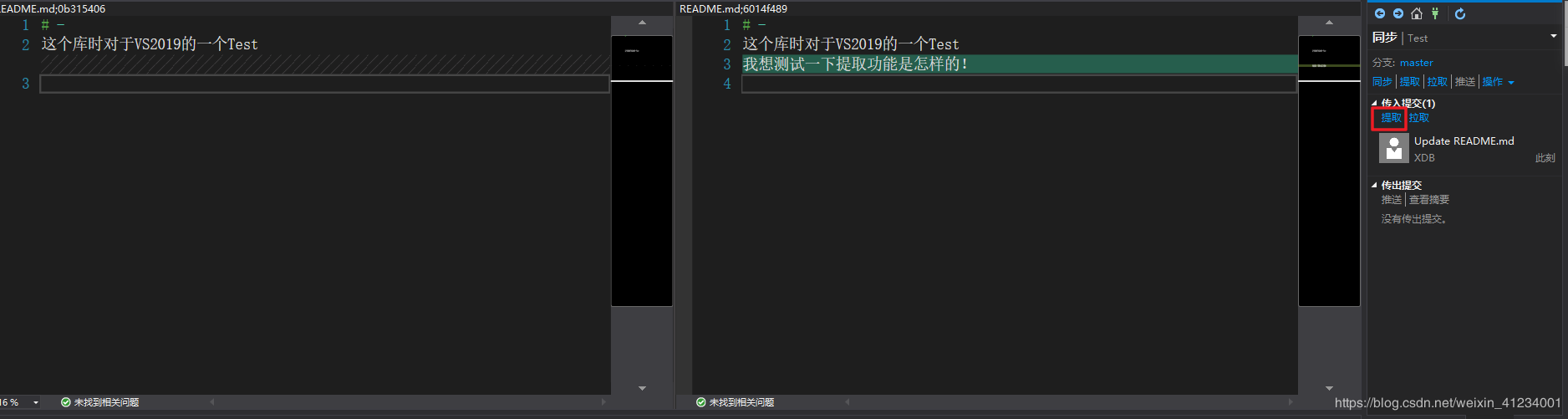
拉取:從遠程獲取最新信息到本地
推送:將本地文件推送到遠程倉庫
同步:它會執行一次拉(從遠程回購獲取更新的信息)。最后,它會執行推。
克隆:將遠程倉庫克隆到本地
2、在VS中的同步功能測試——點擊同步/推送是否等同于(同步/推送+提交)呢?
先說結果,不是的,在本地發生變化后,都要先進行提交,才能同步/推送到遠程庫,否則遠程庫無法更新
在本地加上一句后,點擊同步(推送按鈕是灰色的,無法進行點選),在遠程庫中并沒有更新
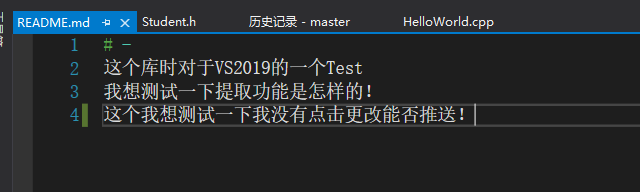
遠程庫的結果
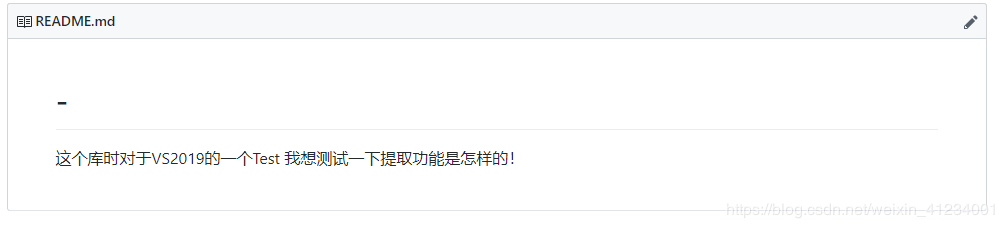
因此采用在提交后,點擊同步(此時推送是可以被點選的)的功能,此時可以發現本地庫和遠程庫同步成功
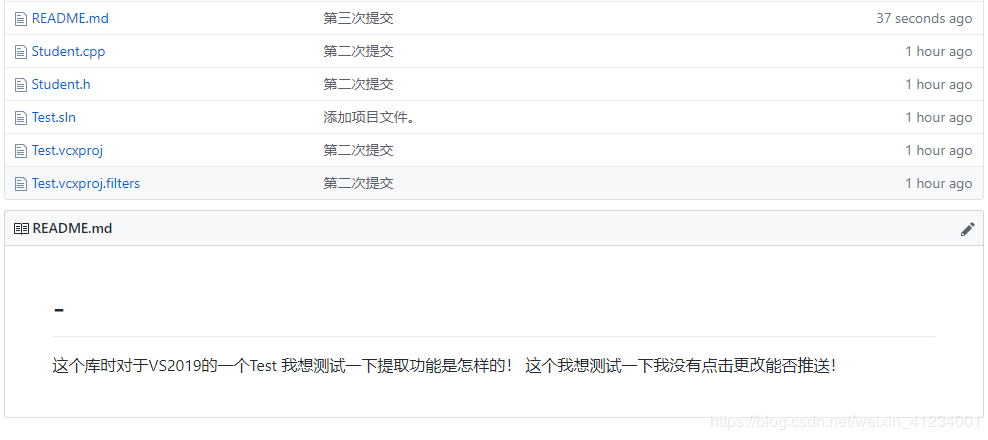
感謝各位的閱讀!看完上述內容,你們對實現VS2019中Git源代碼管理的方法大概了解了嗎?希望文章內容對大家有所幫助。如果想了解更多相關文章內容,歡迎關注億速云行業資訊頻道。
免責聲明:本站發布的內容(圖片、視頻和文字)以原創、轉載和分享為主,文章觀點不代表本網站立場,如果涉及侵權請聯系站長郵箱:is@yisu.com進行舉報,并提供相關證據,一經查實,將立刻刪除涉嫌侵權內容。